登錄後第二台顯示器上的壁紙變黑

帶有兩個顯示器的 PC 非常有用,而且看起來很棒。但是,當您使用兩台顯示器時,會出現多個問題。例如,如果您使用兩個不同尺寸的顯示器,就會出現分辨率、圖形等方面的問題。但有時,您也可能會遇到問題,例如登錄後第二台顯示器上的壁紙變黑。如果您遇到類似問題,您會在下面找到一些快速解決問題的方法。
登錄後第二台顯示器上的壁紙變黑
牆紙在第二台顯示器上變黑是一個罕見的問題,可能主要是因為某些 Windows 故障。簡單的重啟通常會為您解決問題。但是,如果您不斷收到相同的錯誤,則可以嘗試以下修復:
- 更換牆紙並檢查它是否再次發生
- 更改 Windows 主題
- 通過輕鬆訪問配置顯示設置
- 重裝顯示器驅動
- 關閉高對比度設置
- 更新顯示驅動程序
- 在電源選項中啟用桌面背景設置
對於某些問題,您可能需要管理員權限。
1] 更換牆紙並檢查它是否再次發生
罪魁禍首可能是您使用的牆紙。如果您將圖片用作牆紙,Windows 很可能無法讀取或將其應用到輔助顯示器上。
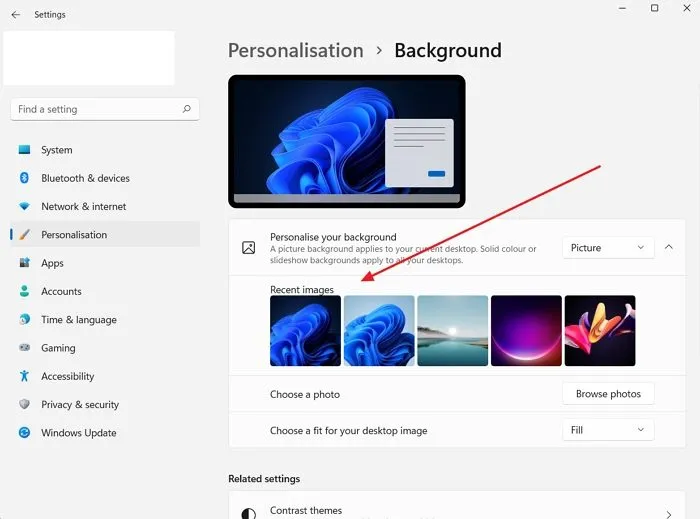
因此,您可以嘗試更換牆紙,看看它是否會再次發生。為此,請按照以下步驟操作:
- 右鍵單擊您的桌面。
- 轉到個性化>背景。
- 從最近的圖像中選擇任何圖像,然後查看您是否仍然遇到相同的錯誤。
2]更改Windows主題
出現此錯誤的可能性很大,因為 Windows 故障導致您的 PC 無法在兩台顯示器上應用相同的主題。嘗試從個性化設置更改 Windows 主題以解決此問題,看看它是否適合您。
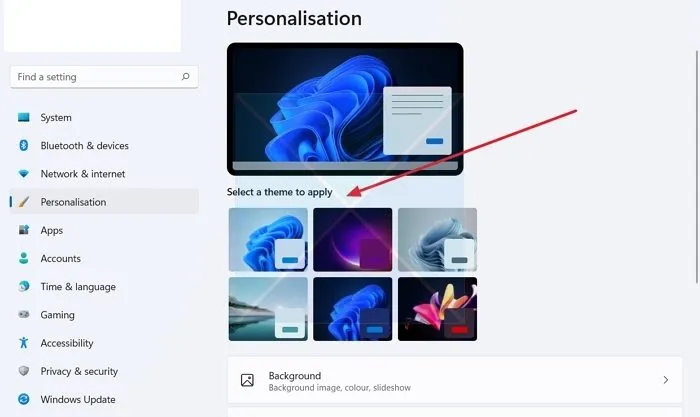
- 右鍵單擊桌面上的空白區域。
- 轉到個性化。
- 在這裡,您將在選擇要應用的主題下看到不同的主題。
- 單擊您已選擇的主題以外的任何主題。
- 然後看看它是否適合你。
- 如果是這樣,請嘗試切換到原始主題,如果您看到黑屏,請重新啟動計算機,問題應該已解決。
3]通過輕鬆訪問配置顯示設置
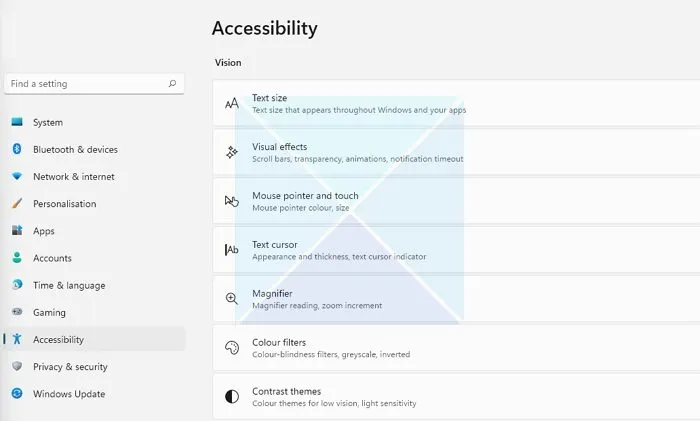
如果更改壁紙不能解決您的問題,您可以嘗試通過輕鬆訪問中心配置顯示設置。它是 Windows 自帶的內置實用程序,可用於優化視覺顯示。要訪問該選項,請執行以下操作:
- 打開 Windows 設置 (Win + I)
- 導航到輔助功能
- 在這裡,您會發現不同的設置。如對比主題設置、關閉動畫、去除背景圖片等。
- 試用這些設置,看看它是否能解決您的問題。例如,您可以關閉不需要的動畫、刪除背景圖像,然後看看它是否有效。
4]重新安裝顯示器驅動程序
由於過時或有故障的顯示或監視器驅動程序,也可能會發生此問題。因此,您可以嘗試重新安裝顯示器驅動程序,然後檢查您是否仍然在第二台顯示器上獲得相同的牆紙,該牆紙在登錄錯誤後變黑。
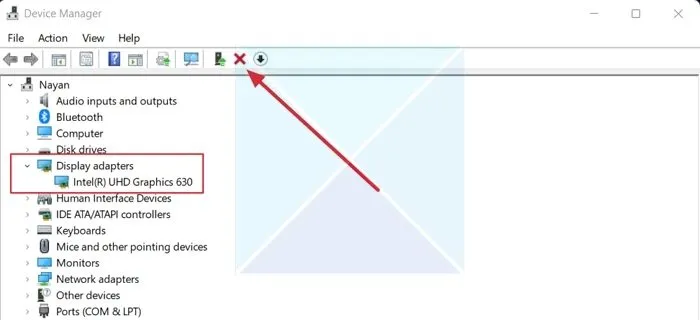
要重新安裝顯示器驅動程序,請執行以下步驟:
- 按Windows 鍵 + X啟動“開始”按鈕菜單。
- 轉到設備管理器並展開顯示適配器。
- 選擇並右鍵單擊顯示驅動程序,選擇卸載設備並按照屏幕上的步驟操作。
卸載驅動程序後,下一步就是下載顯示驅動程序。您必須訪問計算機製造商的網站並下載合適的顯示器驅動程序。如果您使用的是筆記本電腦,則必須訪問筆記本電腦製造商的網站並使用其型號或序列號進行搜索。然後下載顯示驅動程序。使用定制 PC,您必須訪問主板製造商的網站。
5]關閉高對比度設置
高對比度模式是一種輔助功能設置,它通過替換背景、按鈕、文本等不同元素的顏色來改變 Windows 應用程序的外觀。它可以幫助提高可讀性和其他視覺問題。
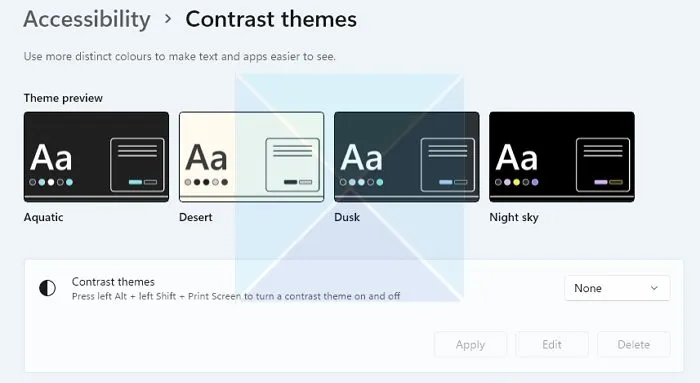
此外,Windows 使使用鍵盤快捷鍵啟用或禁用高對比度模式變得非常容易。同時按 ALT + 左 SHIFT + PRINT SCREEN按鈕可在 Windows 中啟用/禁用高對比度模式。如果不這樣做,您將收到啟用或跳過的提示。
6]更新顯示驅動程序
更新顯示驅動程序,看看是否有幫助。
6]在電源選項中啟用桌面背景設置
如果您使用與輔助顯示器配對的筆記本電腦,則筆記本電腦的電池設置可能是罪魁禍首。要解決此問題,您可以按照以下選項禁用電源選項中的背景設置:
- 首先,轉到控制面板>電源選項。
- 單擊平衡(推薦)旁邊的更改計劃設置。
- 接下來,單擊更改高級電源設置。
- 展開桌面背景設置。
- 在這裡,您會看到幻燈片放映選項。單擊它後,您將看到一個下拉菜單。
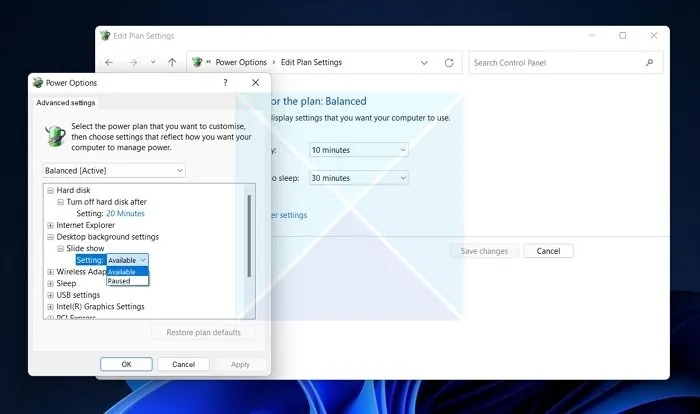
- 單擊下拉菜單並選擇已暫停。
- 最後,單擊“應用”>“確定”並重新啟動計算機以查看是否解決了問題。
結論
為什麼我的第二台顯示器在我打開 Netflix 時一直黑屏?
不兼容的 HDMI、過時的 Netflix 版本、屏幕錄製軟件和圖形驅動程序問題可能是 Netflix 在第二台顯示器上一直黑屏的一些突出問題。您可能還想檢查 Netflix 應用程序是否在第一台顯示器上運行,如果是這樣,請在第二台顯示器而不是第一台顯示器上啟動該應用程序。您可能必須將主顯示器更改為第二個顯示器並進行檢查。
如何讓我的雙屏壁紙工作?
Windows 允許您為每台顯示器單獨設置牆紙。由於大多數第二台顯示器的分辨率不同,您可能需要使用適合第二台顯示器的牆紙。如果您想要寬壁紙,請使用“設置”>“系統”>“顯示”下的擴展桌面選項。這將確保另一台顯示器不會沒有壁紙。


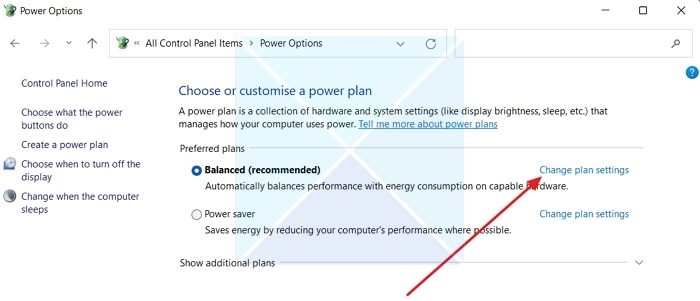

發佈留言